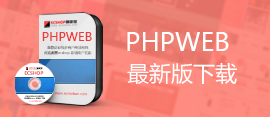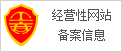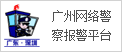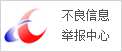- 12/31草莓互联2026年元旦放假...
- 10/01草莓互联2025年国庆放假...
- 04/30草莓互联2025年五一劳动...
- 04/03草莓互联2025年清明放假...
- 03/28php获取请求来源域名路径...
- 03/03最新版Docker Des...
- 01/26草莓互联2025年春节放假...
- 02/27宝塔面板python2.7升级...
- 02/19宝塔面板站点PCI DSS不合...
- 02/19宝塔面板站点站长工具中点亮HT...
- 02/14宝塔面板https协议无法获取...
- 02/11宝塔Windows面板下SQL...
- 02/02宝塔控制面板利用nginx实现...
- 09/18宝塔控制面板FTP增加Flas...
phpweb已经是国内最强的的开源电子商务系统了,但并非完美,因为任何...
互联网3年一轮回,京东凡客等电商品牌在三年之前也不过是小打小闹,而如...
电商已经成为趋势,传统行业的竞争已经逐渐演变到网络上,也有不少用Weboss...
phpweb系统是固定的模式,适用于大部分行业与需求。但有一些行业还是有自己...
群晖nas6.2版本双网口虚拟机安装lede软路由最新教程
一、前提条件:
蜗牛星际双网卡版,8G内存)、DSM6.1或以上
自己先在套件中心,下载安装Virtual Machine Manager版本2.3.5-9030
硬件要求必须是双网口(网络端口也可以只有一个,不过要自己配置LEDE为NUC模式(独臂),并配置VLanID和准备VLan交换机,这部分这里不做教程,这里只讲两个网口群晖的玩儿法)。
二、安装LEDE步聚
1、下载LEDE固件(虚拟机转盘或PE下写盘专用那个),解压得到img镜像(地址:http://firmware.koolshare.cn/LEDE_X64_fw867/虚拟机转盘或PE下写盘专用/)
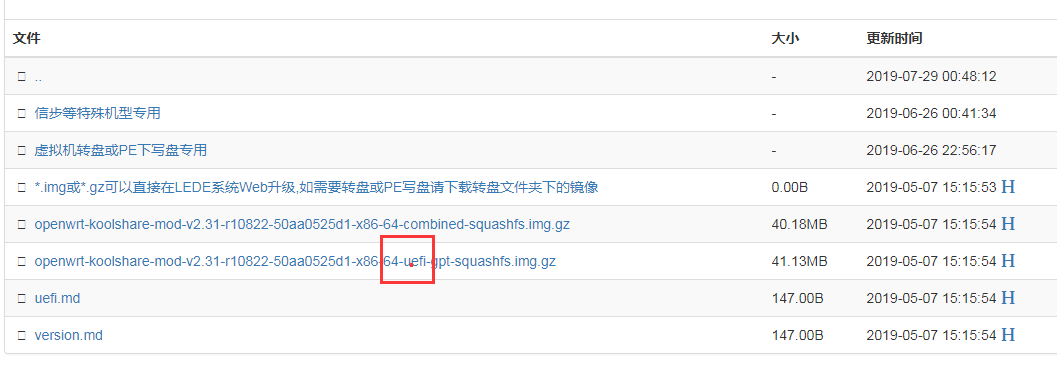
下载时候留意一下,下载uefi这个链接。
附带百度网盘下载地址:https://pan.baidu.com/s/1kKNb3anDgdswPEkyP3_-LQ 提取码:q65h
下载压缩包后,直接解压看到一个img后缀的镜像文件。
2、打开Virtual Machine Manager–>映像–>新增–>上传步骤一所得的img镜像
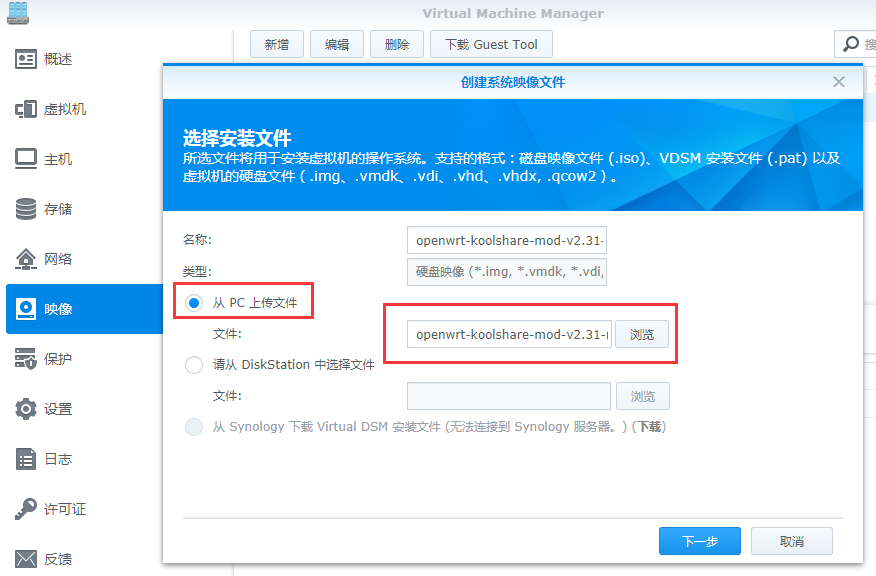
3、Virtual Machine Manager–>网络–>选中“Default VM Network”–>编辑–>只保留一个准备做LAN口的端口前面的勾(Default VM Network可以重命名),这里解释一下,lan对应局域网1,wan口对应局域网2,这里的局域网1和局域网2是群晖nas控制面板中的网络设置里面对应的。
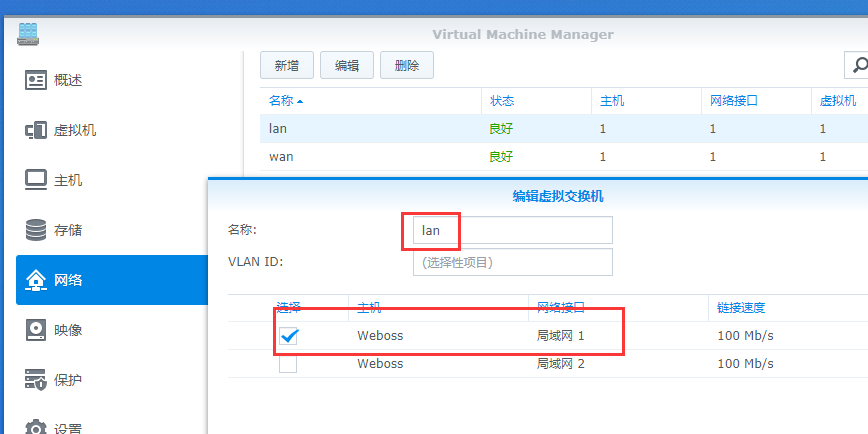
一般选择局域网1(左边那个网口)名称设置为LAN,对内联接无线AP或者路由器。局域网2名称设置为WAN(右边那个网口),对外联接光纤猫。
4、Virtual Machine Manager–>网络–>新增–>选中一个准备用做WAN口的端口并且给这个接口命名–>应用(如果还有多个准备用做LAN的端口分别重复进行这个步骤即可,每一个端口设置一个,但是不要把两个端口添加到同一个虚拟口中)。
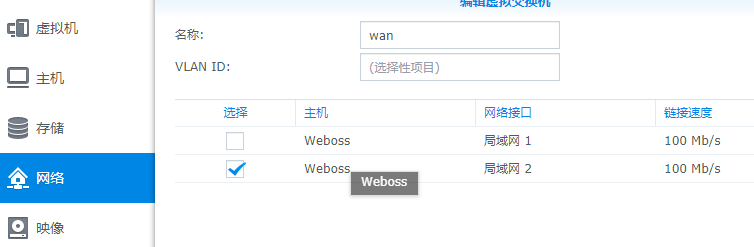
5、Virtual Machine Manager–>虚拟机–>点击新增旁边的倒三角“导入”>“从硬盘镜像导入”>默认应该就是在步骤2上传的镜像(镜像名称自已在上传时可以自定义)。
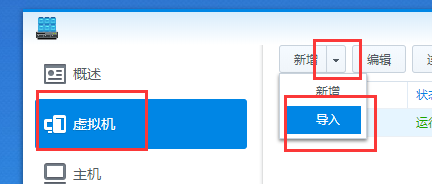
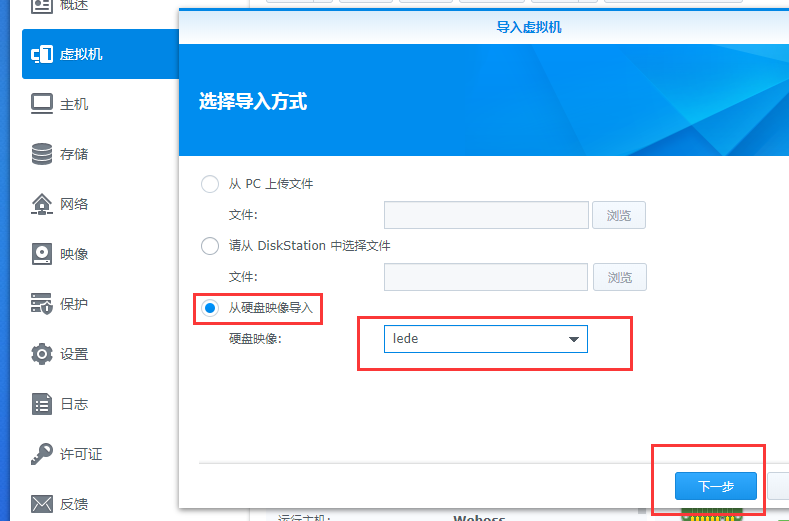
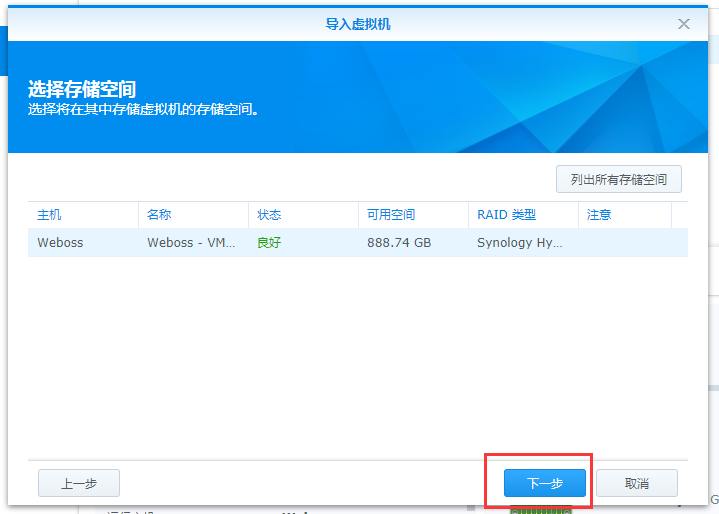
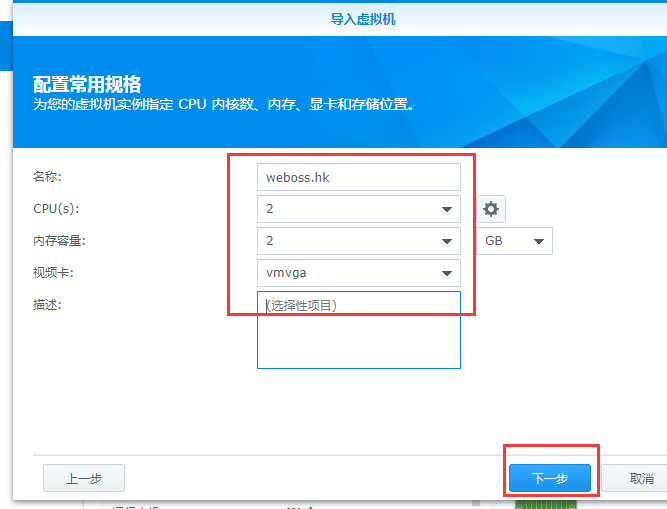
6、虚拟机的推荐配置:双核,2G RAM,显卡默认就好,存储空间如果有固态硬盘放在固态硬盘,启动速度快很多。虚拟主机名称随意,磁盘空间默认最小10G(不用担心大小问题,这里是虚拟磁盘,划分多少都不占用空间,实际存放多少东西才占用多少空间,同时引导时不能改磁盘空间大小,必须事后调整)。
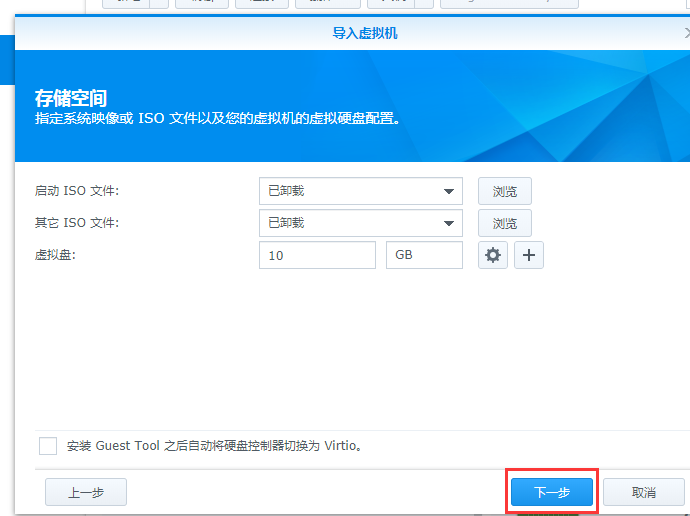
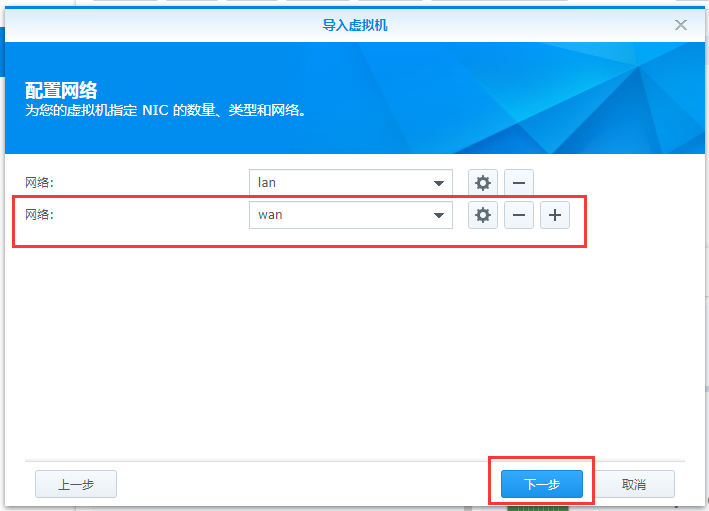
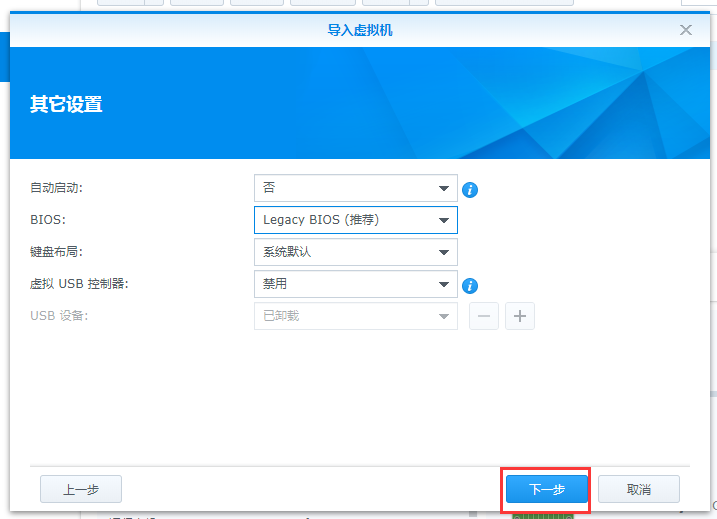
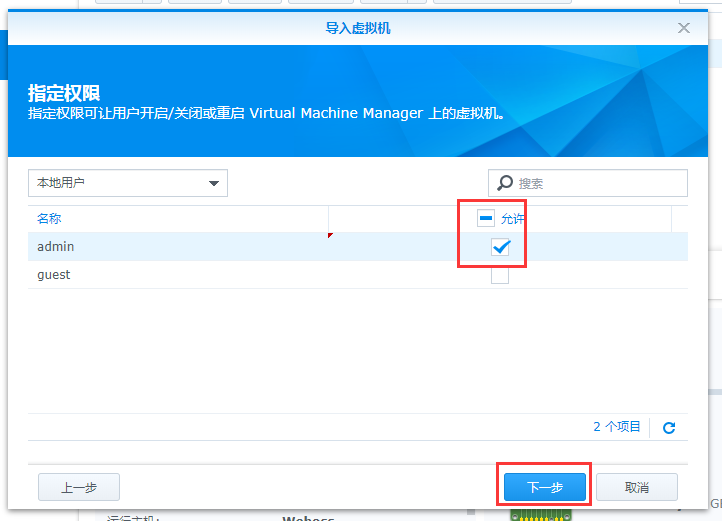
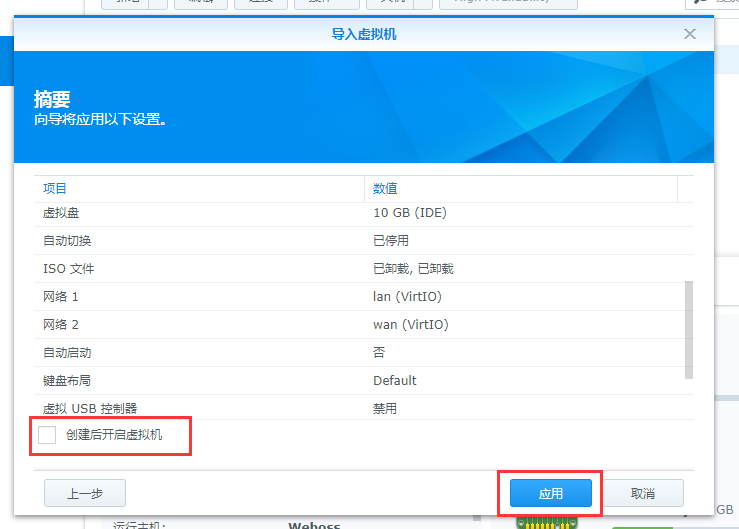
8、默认去掉勾选 创建后开启虚拟机,等全都配置好了 调试无误了再打开开机“自动启动”。
9、Virtual Machine Manager–>虚拟机–>开机
三、配置LEDE软路由
1、虚拟机的路由开机后,默认连接上路由器的ip是192.168.1.1。
你首先得看看自己的ip网段是这个192.168.1.1xx,子网掩码:255.255.255.0 网关:192.168.1.1 DNS:8.8.8.8,如果不是,你先修改一下,然后网页打开192.168.1.1,登陆密码是:koolshare ,然后进行设置。
2、设置群晖-控制面板-网络(群晖的网络ip段也要一致,不然无法链接通)
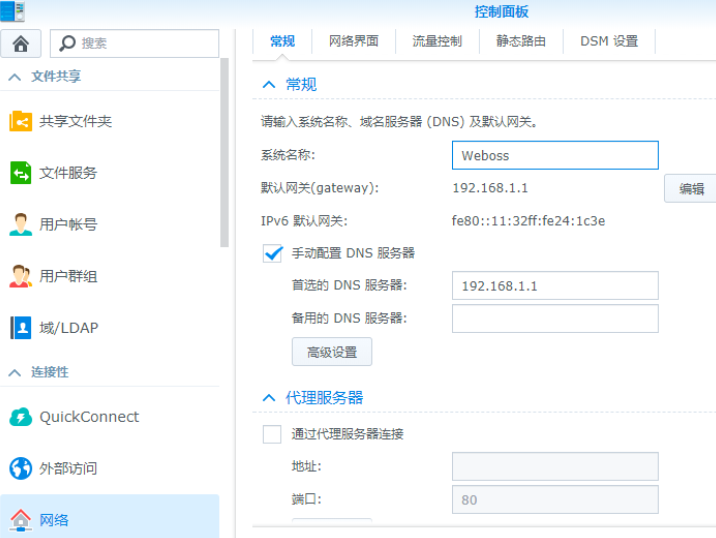
2、为了访问群晖 NAS 的IP地址容易记,可以在这个地方(DSM–控制面板–网络–网络界面)修改DNS访问IP。局域网1和局域网2编辑里面除了ip地址不一样,其他可以一样即可。
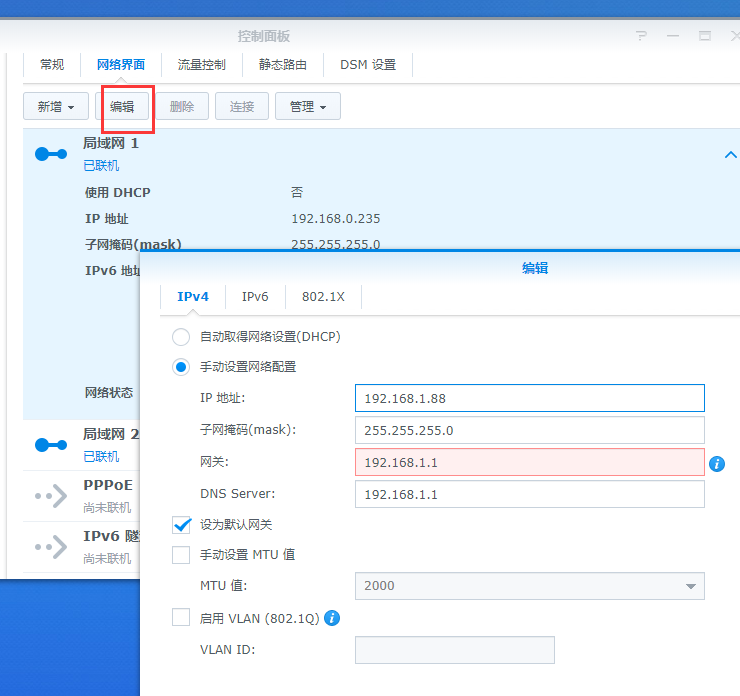
3、访问192.168.1.1,进行LEDE的WAN口与LAN口物理端口的设置LAN口设置:LEDE–>网络–>接口–>WAN–协议-下拉选择PPPoE,然后切换输入拨号的账户和密码,保存后应用即可。
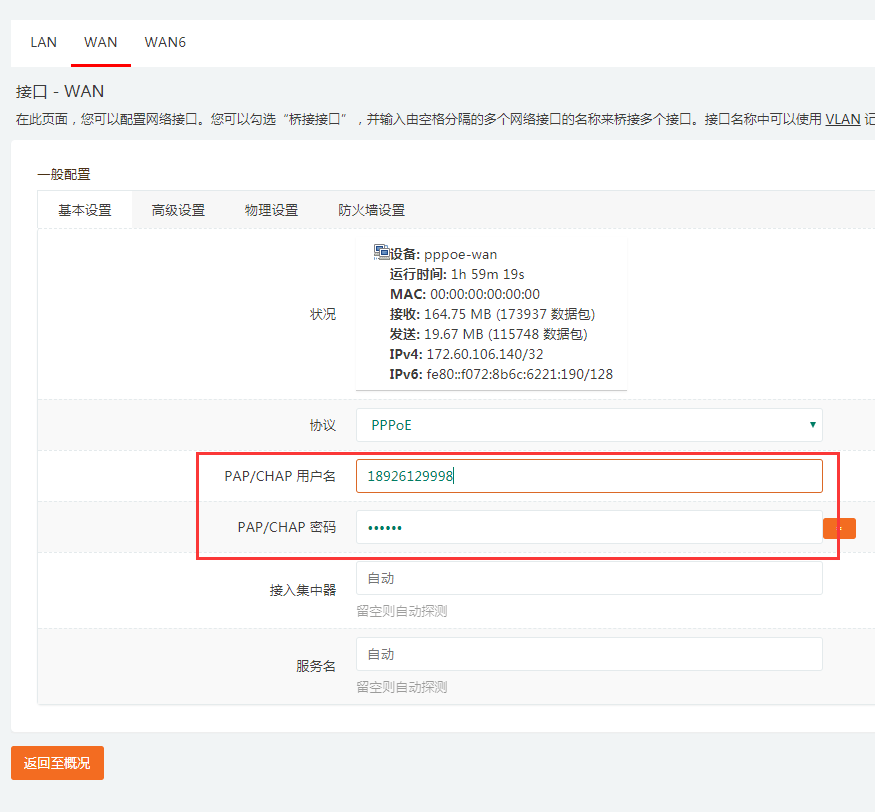
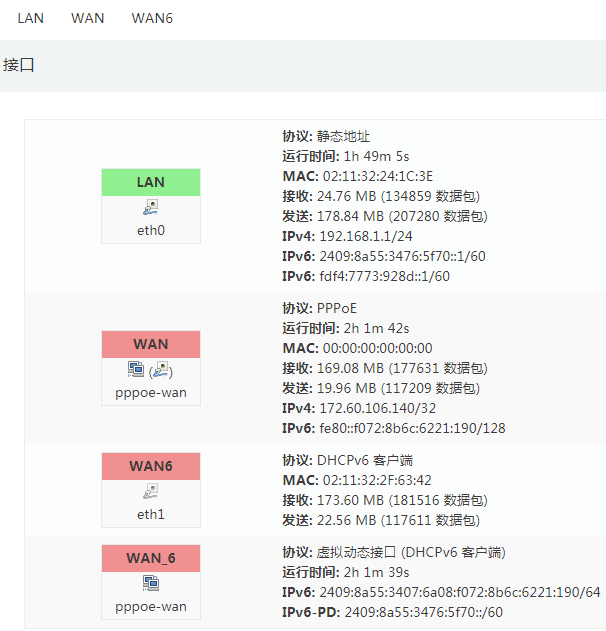
搞定~,直接可以上网了。